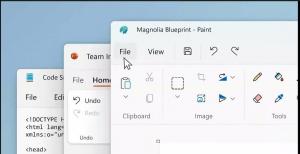تغيير فترة السماح لكلمة مرور شاشة التوقف في نظام التشغيل Windows 10
عند تمكين الحماية بكلمة مرور لشاشة التوقف في Windows ، لا يتم قفل جلسة المستخدم على الفور بمجرد بدء شاشة التوقف. بشكل افتراضي ، هناك تأخير لمدة 5 ثوان قبل أن تغلق شاشة التوقف جلسة المستخدم بكلمة المرور الخاصة بك. فترة السماح هذه مفيدة إذا كنت لا تزال على جهاز الكمبيوتر الخاص بك أو عدت لتجاهل شاشة التوقف بسرعة. أثناء فترة السماح بكلمة المرور ، يمكنك الضغط على أي مفتاح أو تحريك الماوس للعودة إلى سطح المكتب. إليك كيفية تغيير فترة السماح لكلمة مرور شاشة التوقف في نظام التشغيل Windows 10.
الإعلانات
يمكن تكوين فترة السماح لكلمة مرور شاشة التوقف في نظام التشغيل Windows 10 باستخدام قرص تسجيل بسيط. تحتاج إلى تسجيل الدخول مع نوع حساب المسؤول لتطبيق هذا القرص. ال حماية كلمة مرور شاشة التوقف يجب تمكين الخيار. سيتم تطبيق التغييرات على جميع حسابات المستخدمين المسجلة في نظام التشغيل المثبت على جهاز الكمبيوتر الخاص بك.
لتغيير فترة السماح لكلمة مرور شاشة التوقف في نظام التشغيل Windows 10، قم بما يلي.
- افتح محرر التسجيل.
- انتقل إلى مفتاح التسجيل التالي:
HKEY_LOCAL_MACHINE \ SOFTWARE \ Microsoft \ Windows NT \ CurrentVersion \ Winlogon
 نصيحة: يمكنك فتح تطبيق Registry Editor بسرعة على المفتاح المطلوب. انظر المقال التالي: كيفية القفز إلى مفتاح التسجيل المطلوب بنقرة واحدة.
نصيحة: يمكنك فتح تطبيق Registry Editor بسرعة على المفتاح المطلوب. انظر المقال التالي: كيفية القفز إلى مفتاح التسجيل المطلوب بنقرة واحدة. - هنا ، قم بإنشاء قيمة 32 بت جديدة باسم ScreenSaverGracePeriod. هذه القيمة غير موجودة بشكل افتراضي ، لذلك تحتاج إلى إنشائها.
ملاحظة: حتى لو كنت كذلك يعمل بنظام Windows 10 64 بت، ما زلت بحاجة إلى استخدام DWORD 32 بت كنوع القيمة.
انقر بزر الماوس الأيمن فوق المنطقة البيضاء الفارغة في الجزء الأيمن من تطبيق محرر التسجيل وحدد قيمة جديدة - DWORD (32 بت). أدخل ScreenSaverGracePeriod كاسم واضغط على مفتاح Enter.

- أدخل بيانات القيمة الخاصة بـ ScreenSaverGracePeriod بالأرقام العشرية. يتراوح نطاق القيمة الممكنة من 0 إلى 2147483. وهي تحدد عدد الثواني التي يجب أن يكون التأخير فيها قبل أن تقوم حماية كلمة مرور شاشة التوقف بإغلاق الكمبيوتر.

هذا كل شيء. لاستعادة الإعدادات الافتراضية ، ما عليك سوى حذف قيمة ScreenSaverGracePeriod التي أنشأتها تحت مفتاح التسجيل المذكور أعلاه ، وبذلك تكون قد انتهيت.
لتوفير وقتك ، يمكنك استخدام Winaero Tweaker. يمكن تكوين ميزة فترة السماح لكلمة مرور شاشة التوقف ضمن السلوك كما هو موضح أدناه.

يمكنك الحصول على التطبيق من هنا: تنزيل Winaero Tweaker.